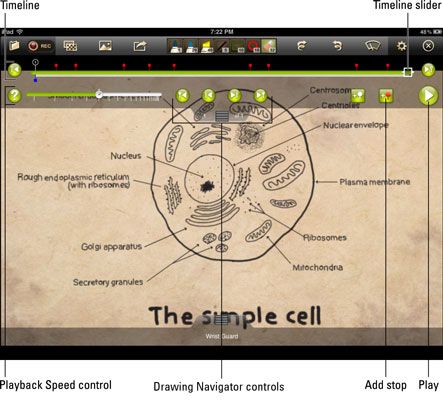Crear screencasts educativos con aplicación para iPad doceri
Screencasting iPad aplicaciones como registro doceri todo lo que aparece en la pantalla y le permite agregar una narración de voz en off durante la grabación o edición screencast y agregar a ella después de los hechos. Tutoriales Screencast iPad son útiles para extender el contenido del curso más allá del aula para el aprendizaje volteado.
Cuando se crea un proyecto con doceri, se convierte en una aplicación de screencasting con todas las funciones, ya que registra automáticamente la presentación. Tienes dos maneras de crear su propio contenido (por oposición a la presentación y dibujo sobre el escritorio del equipo):
En la pantalla de inicio, seleccione la opción de mi iPad Alone. Pulse en el signo + en la esquina inferior izquierda para iniciar un nuevo proyecto. Vamos a empezar con una pizarra en blanco y un conjunto de herramientas.
Si está conectado a un ordenador, puede tocar el icono de modelo del fondo de la barra de herramientas superior para abrir una nueva tarjeta en blanco.
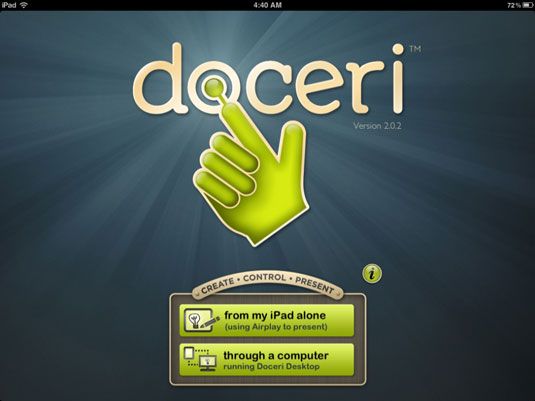
Toque el icono de patrón de fondo para seleccionar un fondo para la placa. Puede ser un simple color, textura, mapa, papel de gráficos, o algo más. Utilice las herramientas a lo largo de la barra de herramientas superior para escribir, ilustrar, insertar imágenes, agregar formas, y así sucesivamente. Dé rienda suelta a su creatividad!
Doceri incluye una función Guardia de muñeca. Al deslizar la Guardia de muñeca, que le permite descansar la muñeca en la parte inferior de la pantalla, sin la aplicación de la interpretación del tacto como un trazo de dibujo.
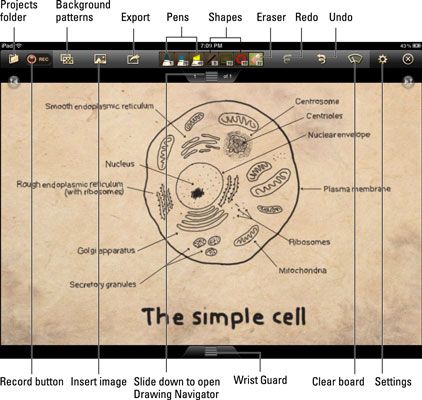
Cuando se crea un proyecto en doceri, registra cada acción se crea en el dibujo y se puede reproducir más tarde como una presentación. Puede reproducir todas sus anotaciones como fueron escritas o revelar una sección a la vez mediante la adición de paradas a lo largo de la línea de tiempo.
Toque y arrastre el Navigator Dibujo slider hacia abajo para mostrar la línea de tiempo y otros controles Dibujo Navigator.
La línea de tiempo le permite ver y acceder a cualquier punto en el dibujo.
Arrastre el control deslizante para atravesar la línea de tiempo.
Pare en cualquier punto de la línea de tiempo y haga los cambios con las herramientas de dibujo.
Toque los iconos pasador para agregar una parada en su presentación.
El control deslizante de reproducción de control de velocidad le permite controlar la velocidad de reproducción.